无线网卡桥接Word文件下载.docx
《无线网卡桥接Word文件下载.docx》由会员分享,可在线阅读,更多相关《无线网卡桥接Word文件下载.docx(17页珍藏版)》请在冰豆网上搜索。
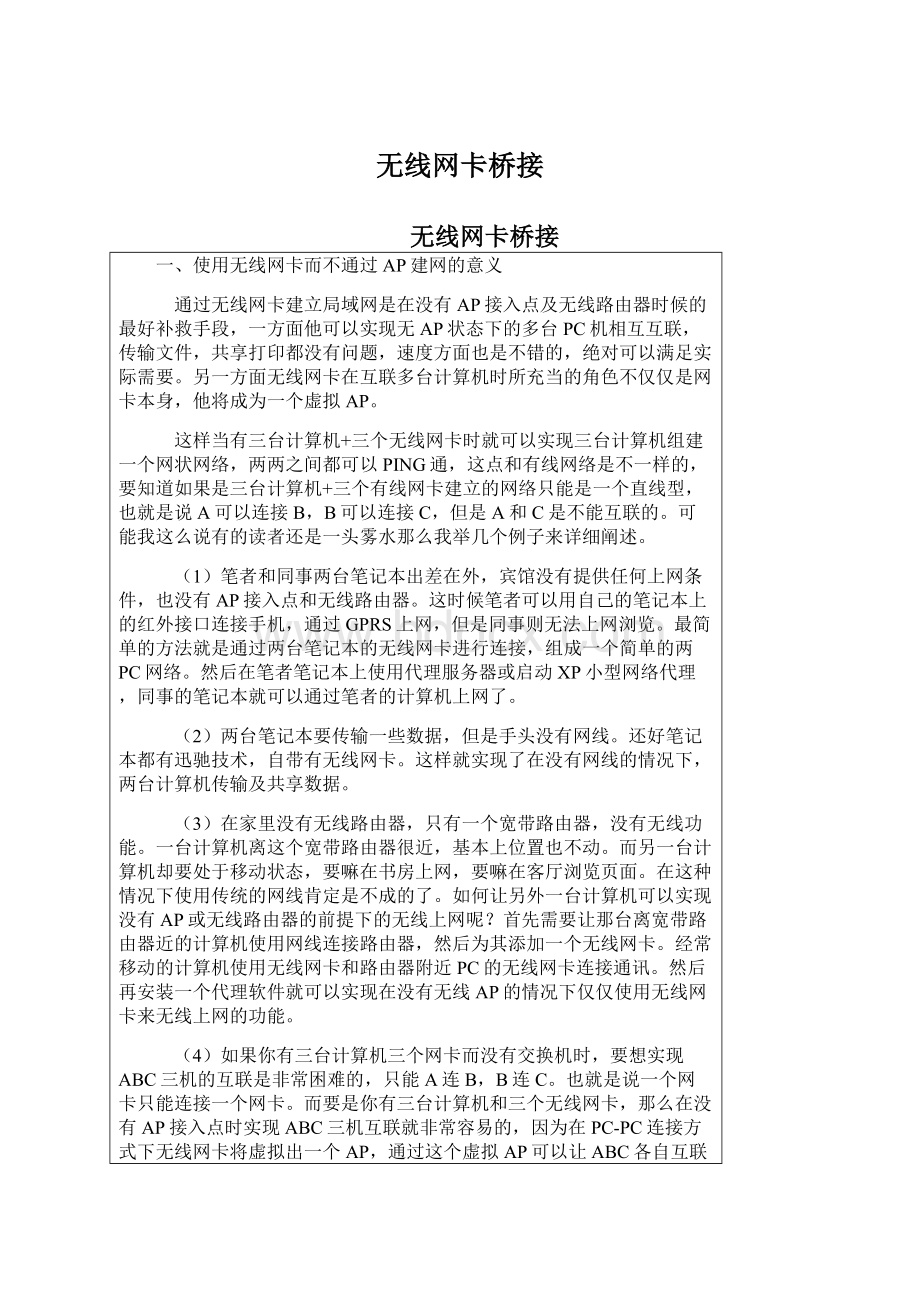
然后在笔者笔记本上使用代理服务器或启动XP小型网络代理,同事的笔记本就可以通过笔者的计算机上网了。
(2)两台笔记本要传输一些数据,但是手头没有网线。
还好笔记本都有迅驰技术,自带有无线网卡。
这样就实现了在没有网线的情况下,两台计算机传输及共享数据。
(3)在家里没有无线路由器,只有一个宽带路由器,没有无线功能。
一台计算机离这个宽带路由器很近,基本上位置也不动。
而另一台计算机却要处于移动状态,要嘛在书房上网,要嘛在客厅浏览页面。
在这种情况下使用传统的网线肯定是不成的了。
如何让另外一台计算机可以实现没有AP或无线路由器的前提下的无线上网呢?
首先需要让那台离宽带路由器近的计算机使用网线连接路由器,然后为其添加一个无线网卡。
经常移动的计算机使用无线网卡和路由器附近PC的无线网卡连接通讯。
然后再安装一个代理软件就可以实现在没有无线AP的情况下仅仅使用无线网卡来无线上网的功能。
(4)如果你有三台计算机三个网卡而没有交换机时,要想实现ABC三机的互联是非常困难的,只能A连B,B连C。
也就是说一个网卡只能连接一个网卡。
而要是你有三台计算机和三个无线网卡,那么在没有AP接入点时实现ABC三机互联就非常容易的,因为在PC-PC连接方式下无线网卡将虚拟出一个AP,通过这个虚拟AP可以让ABC各自互联。
当然要是把这个例子中PC机数量增多,恐怕无线网卡的优势就更加体现出来了。
二、建立PC到PC的无线连接
不管我们在实际中遇到上面提到的哪个例子,我们首先要解决的就是建立PC到PC的无线连接。
只要我们学会了PC到PC使用两个无线网卡来连接,上面四个例子中的设置代理设置共享等操作就变得没什么难度了。
下面为大家详细介绍互联步骤。
1、网络拓扑介绍:
先来了解无线局域网的Ad-Hoc结构。
与有线局域网类似,这是一种对等网络结构,各计算机只需安装了无线网卡,彼此即可实现直接互联,无需中间起数据交换作用的AP。
同时,该结构中各无线用户的位置是平等的,如不加特殊限制,各用户的操作权限也是相同的。
虽同为对等结构,但无线局域网却具备了有线局域网所不可比拟的特定优势。
只要有一台计算机建立了点对点连接(相当于虚拟AP),其他多台计算机就可以直接通过这个点对点连接进行网络互联与共享,即无线的直接互联并不局限于两台计算机。
这样当联网用户增加时,我们仍可使用无线局域网来满足。
2、准备工作
第一步:
不管你使用的是PCI接口还是PCMCIA和USB接口的无线网卡,在实施互联的第一步都是要将无线网卡插到计算机接口上,恐怕有点基础的读者都会操作。
第二步:
根据系统的提示安装网卡的驱动程序,一般驱动都在随产品赠送的一个驱动光盘中。
如果没有也可以从网上下载驱动进行安装。
第三步:
安装完驱动后我们的无线网卡就应该可以正常工作了,但是默认情况网卡工作模式仅仅是对连接AP或无线路由器有效,由于我们现在要连接PC和PC,所以需要修改默认的工作模式。
小提示:
修改无线网卡的工作模式有点类似于传统有线网络中的连接PC与PC使用反线,连接PC与交换机使用正线的情况。
当然在无线网络中我们仅仅通过软件设置就可以实现在不同连接情况中的切换,比有线网络要简单得多。
3、计算机A上的设置:
首先对计算机A进行操作,进入系统桌面后找到“网上邻居”点鼠标右键,选择“属性”。
在打开的网络连接窗口中我们会看到无线网络连接的图标,由于当前计算机没有连接到任何无线网络,所以该连接图标显示“未连接”。
在无线网络连接图标上点鼠标右键选择“属性”。
第四步:
在无线网络连接属性窗口中找到“无线网络配置”标签。
第五步:
在无线网络配置标签下点“高级”按钮,打开高级窗口,默认情况下“要访问的网络”是任何可用的网络(首选访问点),我们将其修改为“仅计算机到计算机(特定)”
第六步:
确定后再次执行第六步的操作,这次定位到“常规”标签。
找到internet协议(TCP/IP)后点“属性”按钮。
第七步:
在属性窗口中我们为该无线网卡设置一个IP地址,要知道由于本文介绍的是PC于PC之间通过无线网卡连接,所以设置这个IP地址是必须的,因为不像我们使用无线路由器那样网络中有DHCP服务可以自动分配IP地址。
本例输入IP地址为192.168.4.1,子网掩码为255.255.255.0,其他不用输。
第八步:
建立一个无线虚拟AP,这步是关键。
重复第七步的操作,在无线网络配置标签中点“添加”按钮。
第九步:
在弹出的窗口中的关联标签中输入以下信息,其中包括网络名SSID,笔者输入的是softerap,在下面的无线网络密钥中的网络验证处选择“开放式”,数据加密为“已禁用”。
这种方式就有点类似于无线路由器中的SSID广播和不使用任何加密信息保护传输数据。
第十步:
确定后这个虚拟AP就建立完成了,我们通过XP自带的无线网络搜索工具能看到softerap建立的网络,同样显示的信息是“未设置安全机制的计算机到计算机的网络”。
至此计算机A上的操作就完成了,我们已经成功建立了一个虚拟AP,就等着其他计算机来连接这个虚拟AP了。
4、计算机B上的设置:
实际上很多操作和计算机A上的一样,我们需要给计算机B的无线网络连接也设置IP等信息,笔者填写的IP地址是192.168.4.2,子网掩码为255.255.255.0。
当然要注意一定和前面计算机A上的IP地址属于一个网段,这样在成功连接无线网络后才能正常通讯。
设置完后我们在B计算机上搜索网络就会看到SSID名为softerap的无线网络。
同样是“未设置安全机制的计算机到计算机的网络”。
双击后连接即可,状态将自动变成“已连接上”
我们在B计算机(IP地址是192.168.4.2)ping计算机A的地址发现已经可以PING通了,这说明我们在两台计算机之间建立的无线网络畅通无阻。
同样所有的网络操作和使用有线网一样,访问对方计算机时会出现输入用户名和密码的提示窗口。
在B计算机上将可以看到192.168.4.1上C盘的全部内容。
在这个时候我们在每台计算机上查看右下角的无线图标就会发现显示的是“无线网络连接,速度54Mbps,信号强度非常好,状态已连接上”。
至此传输文件,共享资源,甚至是联网打游戏都和有线网一样,我们也完成了PC到PC的使用无线网卡连接任务。
不过你会发现这样建立的网络是未设置安全机制的计算机到计算机的网络,非常不安全,非法用户很有可能会连接到这个网络偷窥隐私。
如何解决这个问题呢?
和使用AP与无线路由器一样我们可以对计算机到计算机的无线网络实施加密操作,使两者传输的数据得到保护。
三、提高计算机到计算机无线网络的安全
保证无线网络传输的除了提高计算机自身安全外还可以通过WEP技术来加密网络中传输的数据。
具体步骤如下。
在计算机A设置步骤的第九步中我们将无线网络密钥中的网络验证处选择“开放式”,数据加密为“已禁用”,这样建立的无线网络是没有安全保证的。
我们只需要把该界面中的网络验证修改为“共享式”,数据加密选择WEP模式。
然后在网络密钥处输入一个加密密钥。
例如1111111111。
确定后建立的网络就是通过WEP加密过的了,计算机B将只能发现该网络而无法连接。
我们回到计算机B中的无线网络配置界面,选中“首选网络”中的softerap,然后点“属性”按钮。
在softerap属性的“关联”标签中同样把该界面中的网络验证修改为“共享式”,数据加密选择WEP模式。
然后在网络密钥处输入刚才的加密密钥。
注意一定要和刚才计算机A上输入的密钥一致。
确定后我们再搜索无线网络就会发现softerap这个网络已经变成“启用安全机制的计算机到计算机网络”了。
计算机A和B都将自动连接到该加密的无线网络,至此我们的无线通讯变得更加安全。
四、计算机与计算机无线连接的几点注意
在实际操作中有几点要特别注意,一是不要忘记修改无线网卡的工作模式为“仅计算机到计算机(特定)”,第二是修改计算机A与B的IP地址等网络参数为同一个网段。
另外当我们把无线网卡工作模式修改为“仅计算机到计算机(特定)”后仍然可以搜索到来自无线路由器和AP接入点的信号,不过我们是无法成功连接的,因为只有无线网卡工作在“任何可用的网络(首选访问点)”状态下才能访问这些设备建立的网络,如果你要访问他们还需要重新修改工作模式。
如果我们还有其他计算机需要互联的话,只需要重复计算机B的几个步骤即可,不用添加任何其他设备。
总结:
在建立连接后笔者发现传输速度还是非常不错的,但是这样的无线网络不太稳定,特别是计算机B使用了TP-LINK无线网卡,可能是因为质量和兼容性方面存在着问题,在传输大量数据及大批文件时出现过几次死机的情况。
当然本文介绍的是PC与PC之间通过无线网卡的互联,相信一定会在你为网络缺少AP接入点和无线路由器而一筹莫展时帮上大忙。